win10 新硬盘 安装
更新时间:2024-07-24 12:58:51作者:yang
有不少用户在安装Win10系统时遇到了一个常见的问题,即找不到新安装的硬盘,这个问题可能会让人感到困惑和焦虑,但其实只需要稍加调整就可以解决。在安装Win10系统时,有时候硬盘可能因为未被初始化或未被分区而无法被识别。为了解决这个问题,我们可以通过在Win10系统安装界面中使用命令行工具来对硬盘进行初始化和分区,从而让系统能够正确识别新安装的硬盘。通过简单的几步操作,就可以轻松解决这一问题,让安装Win10系统变得更加顺利和便捷。
方法如下:
1.在桌面上右键”此电脑“,在弹出来的列表中点击”管理“。
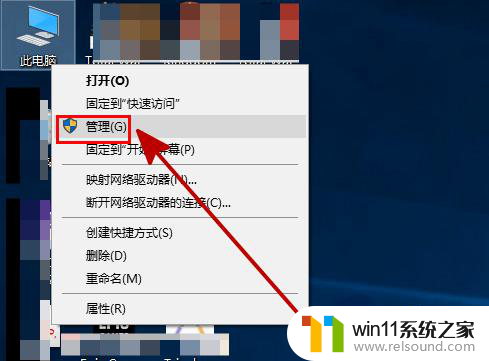
2.点击”磁盘管理“。
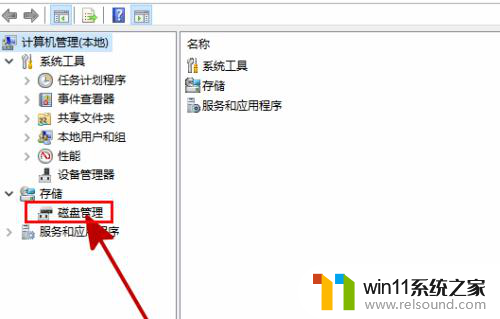
3.在”磁盘管理“中找到和新安装硬盘名字相同但无法打开的同名硬盘,并右键此硬盘。在弹出来的列表中点击”更改驱动器号和路径“。
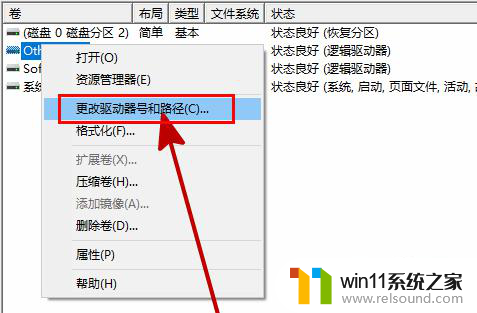
4.在弹出的对话框中点击”添加“。
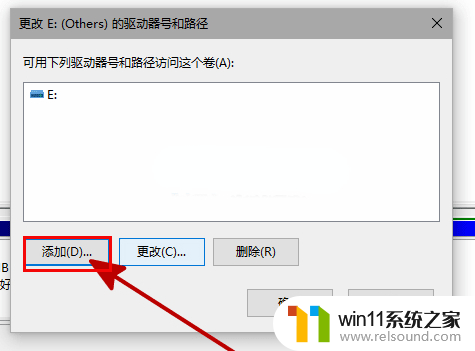
5.在新弹出的对话框中,点击”分配以下驱动器号”并确定。
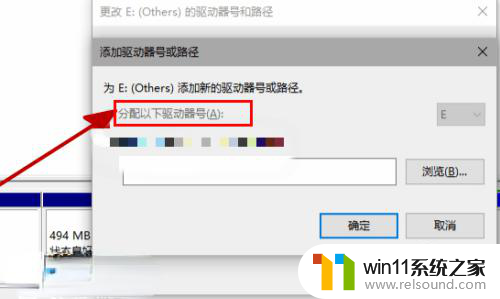
6.重启资源管理器,即可看到新安装的硬盘已经恢复显示了。
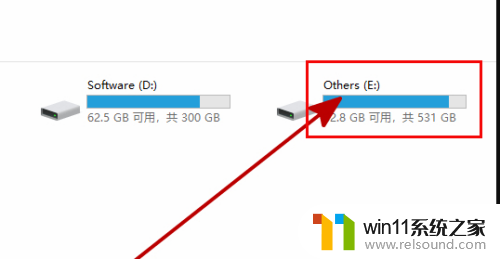
以上就是win10新硬盘安装的全部内容,如果遇到这种情况的用户可以按照小编的方法来解决,希望能够帮助到大家。















